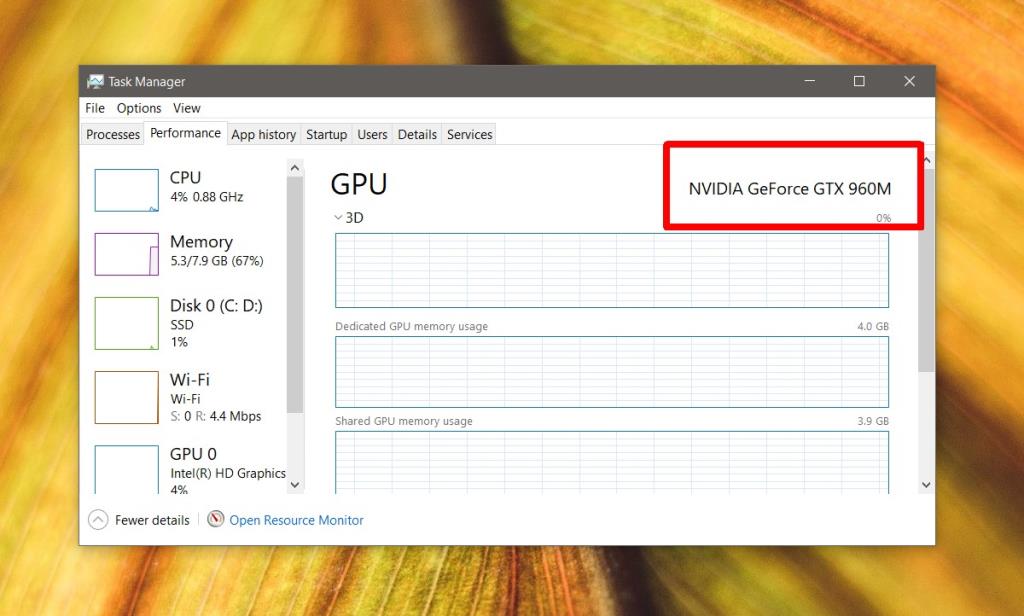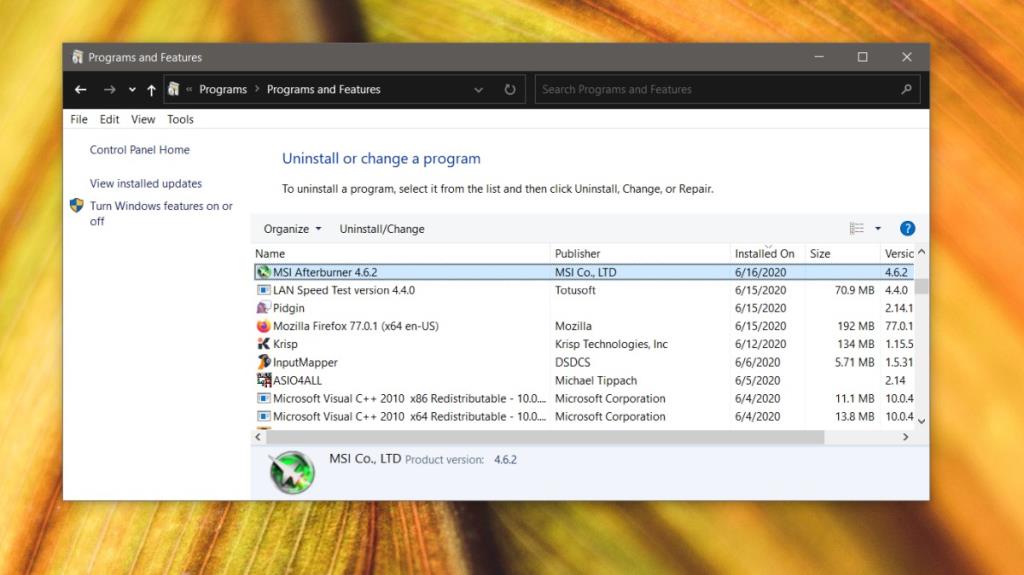Jeśli chcesz przetaktować lub obniżyć napięcie GPU, słyszałeś o aplikacji o nazwie MSI Afterburner. Większość przewodników wymienia tę aplikację jako łatwy i niezawodny sposób na podkręcenie lub obniżenie napięcia GPU . Obsługuje zarówno procesory graficzne Nvidia, jak i AMD, a także może być używany do kontrolowania prędkości wentylatora procesora graficznego oraz monitorowania jego temperatury.
Jeśli próbujesz użyć programu MSI Afterburner do zmiany sposobu działania sprzętu w systemie i nie możesz niczego zmienić lub różne elementy sterujące nie działają, oto, co możesz zrobić.

Napraw niedziałający dopalacz MSI
Istnieją dwa typowe problemy, które użytkownicy napotykają w programie MSI Afterburner; nie są w stanie uzyskać dostępu do wykresu w celu dostosowania prędkości wentylatora lub suwaki kontrolujące prędkość zegara nie działają.
1. Ctrl+F nie działa
Możesz wywołać kontrolę prędkości wentylatora, dotykając skrótu klawiaturowego Ctrl + F, jednak Twój GPU musi mieć własny wentylator, aby móc korzystać z tej funkcji.
Sprawdź wentylator GPU
Aby sprawdzić, czy twój procesor graficzny ma własny wentylator, możesz spojrzeć na opakowanie lub pudełko, w którym się pojawił, albo możesz wygooglować jego numer modelu.
- Kliknij prawym przyciskiem myszy pasek zadań i wybierz Menedżer zadań z menu kontekstowego.
- Przejdź do zakładki Wydajność w Menedżerze zadań.
- Wybierz GPU – 1 z kolumny po lewej stronie.
- W prawym górnym rogu wykresu GPU 1 zanotuj model swojego GPU.
- Odwiedź witrynę producenta procesora graficznego i sprawdź specyfikacje swojego modelu, aby sprawdzić, czy ma on własny wentylator. Standardowo procesory graficzne stosowane w laptopach nie mają własnego wentylatora.
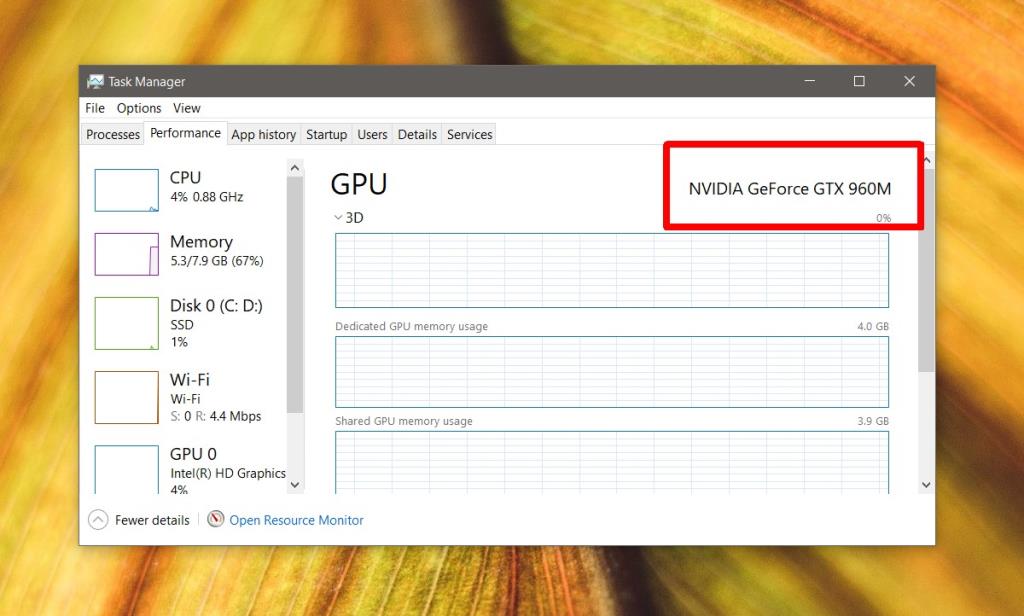
Włącz modyfikację sprzętu
Jeśli potwierdziłeś, że twój procesor graficzny ma własny wentylator, którym MSI Afterburner powinien być w stanie sterować, może być konieczne włączenie samego sterowania wentylatorem.
- Kliknij przycisk ustawień w głównym interfejsie MSI Afterburner.
- Przejdź do zakładki Fans (jeśli zakładka Fans jest nieobecna, aplikacja nie może wykryć wentylatora GPU).
- Włącz opcję „Włącz automatyczne sterowanie wentylatorami przez oprogramowanie zdefiniowane przez użytkownika”.
- Stuknij Ctrl + F, a zobaczysz krzywą wentylatora.
Jeśli nie ma wentylatora GPU do sterowania, możesz użyć innych aplikacji do sterowania wentylatorami w systemie Windows 10 .
2. Suwaki nieaktywne
Suwaki na MSI Afterburner mogą być nieaktywne z dwóch powodów; problem z aplikacją, ograniczenie sprzętowe. Aby rozwiązać problem z aplikacją, odinstaluj ją.
- Otwórz Panel sterowania.
- Przejdź do Programy>Odinstaluj program.
- Wybierz MSI Afterburner z listy zainstalowanych aplikacji.
- Kliknij przycisk Odinstaluj u góry.
- Podczas procesu dezinstalacji program MSI Afterburner zapyta, czy chcesz zachować swoje ustawienia. Upewnij się, że wybrałeś NIE.
- Po odinstalowaniu aplikacji zainstaluj ją ponownie, a będziesz mógł przynajmniej kontrolować zegar pamięci i zegar rdzenia.
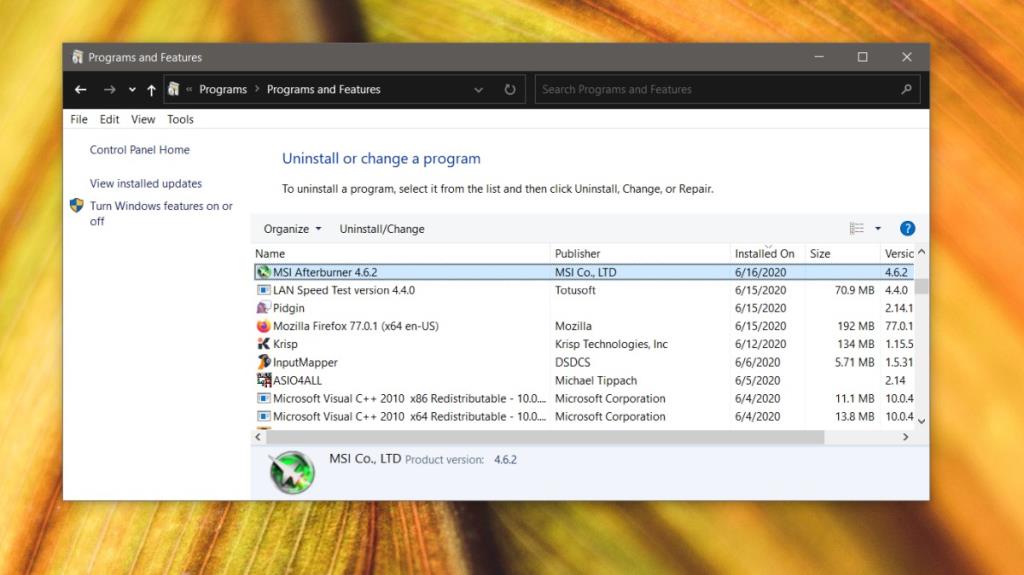
Inne nieaktywne suwaki
Możliwe, że model GPU, który posiadasz, nie pozwala na zmianę napięcia rdzenia i poboru mocy rdzenia dla chipa. W takim przypadku suwaki dla tych dwóch elementów nie będą działać. Tego rodzaju ograniczenia zwykle występują w procesorach graficznych używanych w laptopach i nie da się ich obejść.
Wniosek
MSI Afterburner jest łatwy w użyciu, ale ogranicza go sprzęt zainstalowany w systemie. Często niewiele można zrobić poza szukaniem innej aplikacji, aby dostosować działanie GPU lub uaktualnić sprzęt.